Uno dei punti di forza dei dispositivi Apple è la capacità di "fare sistema" e creare un unico ecosistema nel quale dispositivi e software sembrano funzionare all'unisono. Un particolare non da poco, che permette agli utenti di godere di un'esperienza d'uso molto simile (se non identica) indipendentemente dal fatto che si utilizzi un Mac, un iPhone oppure un iPad. E l'intenzione degli sviluppatori Apple è quella di proseguire su questa strada, realizzando un'integrazione ancora più forte tra macOS e iOS. La funzionalità Continuity, introdotta nel 2016 con iOS 10 e macOS 10.12, è un assaggio di come potrebbe essere l'ecosistema Apple da qui a qualche mese.
In questo quadro, iTunes svolge un ruolo fondamentale. Il software per ascoltare musica con il Mac è, allo stesso tempo, anche il centro gestionale dell'iPhone e dell'iPad. Basta collegare il melafonino al computer (anche con sistema operativo Windows) per poter gestire le applicazioni installate sul dispositivo, fare il backup della memoria, liberare spazio sull'iPhone e molto altro ancora. In questo "molto altro" rientra anche la gestione della libreria musicale, con la possibilità di aggiungere ed eliminare canzoni dalla memoria dell'iPhone.
A dispetto di quanto si possa pensare, però, iTunes non è l'unico modo per caricare e scaricare musica o video sul melafonino. Ci sono decine di altri programmi, infatti, che consentono di passare musica sull'iPhone nel giro di pochi secondi e senza troppi grattacapi.
Trasferire musica da PC a iPhone con VLC
Uno dei modi più semplici per spostare musica e video sulla memoria dell'iPhone è quello di utilizzare VLC. Il player multimediale gratis e open source sfrutta la rete Wi-Fi di casa per collegare PC (Windows, macOS o Linux fa poca differenza, come vedremo tra poco) e iPhone e consentire il trasferimento dei dati.
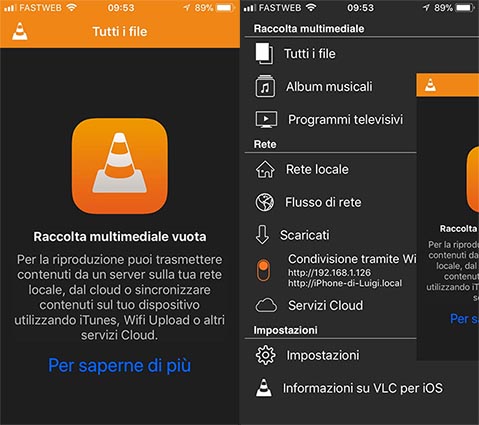
Prima di tutto, installate VLC sull'iPhone e, completata la procedura, accedete al menu cliccando sull'icona a forma di cono bianco e arancione in alto a sinistra. Tra le varie voci, premere su Condivisione tramite Wi-Fi per attivarla e attendere qualche secondo: sfruttando la rete Wi-Fi di casa, VLC crea un server multimediale che permetterà di trasferire musica da PC a iPhone senza iTunes. Per accedere al server collegate il PC alla stessa rete Wi-Fi dell'iPhone, aprite una scheda di qualunque browser e nella barra degli indirizzi inserite l'indirizzo IP visualizzato nella schermata VLC per iPhone e aspettate che si carichi.
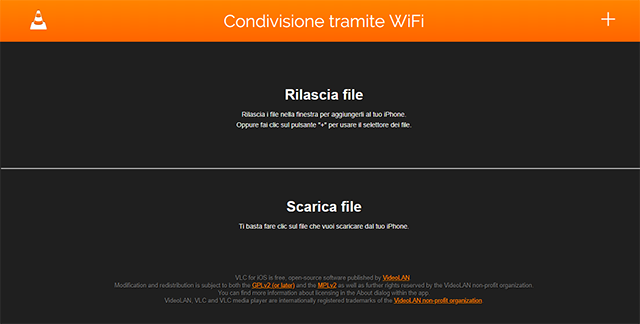
A questo punto basterà trascinare i file musicali nell'area "Rilascia file" oppure cliccare sull'icona "+" in alto a destra e il gioco è fatto.
Come passare musica su iPhone con TunesGo
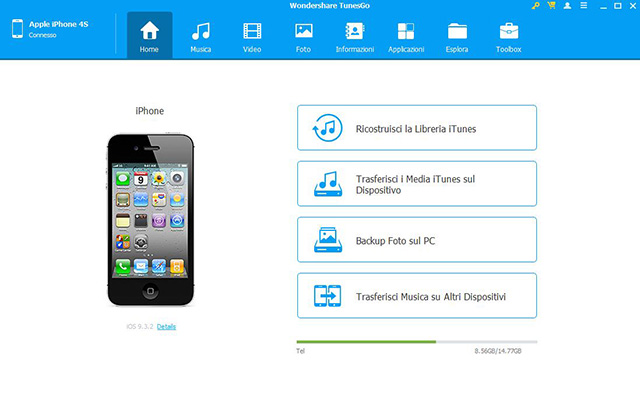
Dal nome piuttosto evocativo, TunesGo è un software gratis per gestire smartphone Android e iPhone. Dotato di interfaccia utente intuitiva consente di trasferire musica su iPhone senza iTunes seguendo una procedura guidata estremamente semplice. Prima di tutto, è necessario collegare il melafonino al computer utilizzando il cavo Lightning e, successivamente, lanciare TunesGo. Una volta aperto, il software impiegherà qualche secondo per riconoscere il dispositivo: assicuratevi di concedere i privilegi per accedere alla memoria dell'iPhone e cliccate su "Trasferisci i media iTunes sul dispositivo". Si avvia una procedura guidata che vi consentirà di spostare musica sulla memoria dell'iPhone nel giro di pochi secondi.
Usare WALTR per spostare trasferire musica su iPhone senza iTunes
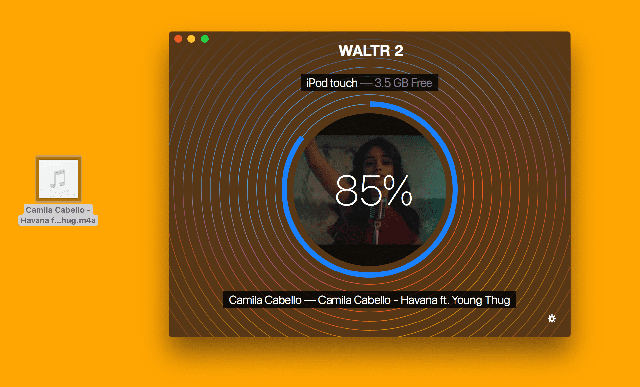
Tra le varie opzioni a disposizione per spostare musica da PC ad iPhone WALTR è, molto probabilmente, una delle più semplici e immediate. Dopo aver installato il software (a pagamento, anche se esiste una versione di prova gratuita) basterà collegare l'iPhone al PC e attendere che il melafonino sia riconosciuto da WALTR. A questo punto basterà trascinare le canzoni all'interno della finestra del programma e attendere che il passaggio di musica da PC a iPhone sia completato. Lo stesso procedimento vale anche per film e video di ogni lunghezza (a patto che sull'iPhone ci sia spazio a sufficienza per ospitarlo).
Spostare musica sull'iPhone con MediaMonkey
Anche se leggermente più complesso rispetto a quanto visto per WALTR, MediaMonkey garantisce un controllo maggiore sulla propria libreria di canzoni e file multimediali in genere. Anche se consente di sincronizzare canzoni su iPhone senza iTunes, MediaMonkey richiede alcuni servizi e file di sistema presenti all'interno del software Apple: sarà dunque necessario installarlo e successivamente disabilitare la sincronizzazione automatica con l'iPhone (dalle Preferenze del software cliccare su Modifica e, nella scheda Dispositivi, spuntare l'opzione "Impedisci a iPod, iPhone e iPad di sincronizzarsi automaticamente") ed evitare che iTunes si attivi automaticamente non appena si collega l'iPhone al PC (una volta collegato il melafonino, accedere alla sua pagina di gestione da iTunes e nella scheda "Riepilogo" togliere la spunta da "Sincronizza automaticamente quando iPhone è collegato").
A questo punto si può installare MediaMonkey e avviarlo. Non appena si collega l'iPhone al computer, l'icona del melafonino comparirà nell'albero dei dispositivi del mediaplayer: ci si clicca sopra, si seleziona la scheda Auto-sync e si selezionano le cartelle da sincronizzare automaticamente sul proprio iPhone. Questo permette di spostare musica da PC a iPhone senza usare iTunes.
Trasferire musica sull'iPhone con Dropbox
Non tutti lo sanno, ma l'app per iOS di Dropbox integra un lettore multimediale che consente di riprodurre musica e video senza che ci sia bisogno di utilizzare altre applicazioni o software. Ciò vuol dire che si potrà trasferire musica sull'iPhone (e ascoltarla) senza bisogno di iTunes. Prima di tutto, sarà necessario creare un account Dropbox (nel caso non se ne possedesse uno) e scaricare il client sul proprio computer: una volta installato, sfruttate lo spazio cloud gratis per archiviare sulla nuvola i vostri album e le vostre canzoni preferite. Terminata questa prima fase, si dovrà scaricare l'app Dropbox su iPhone ed effettuare il login con le stesse credenziali utilizzate sul PC. Nel giro di qualche secondo l'app visualizzerà e sincronizzerà le cartelle presenti nel cloud storage personale e consentirà di navigare tra i vari file caricati. Per ascoltare una canzone basterà premerci su e attendere che venga caricata: la riproduzione sarà possibile fino a quando si sarà connessi a Internet (meglio se sotto Wi-Fi di casa).
13 febbraio 2018




